ከሰርጦች ጋር አብሮ መሥራት በፎቶሾፕ ውስጥ ለሚሠሩ ንድፍ አውጪ እና ፎቶግራፍ አንሺ ታላቅ ዕድሎችን ይከፍታል - ሰርጦችን በመጠቀም ምስሎችን በተለያዩ መንገዶች ማርትዕ ይችላሉ ፣ እንዲሁም የእራስን አካባቢዎች ከፍተኛ ጥራት ባለው ምርጫ በእጅ በእጅ በትክክል ሊመረጡ የማይችሉ ይዘቶች ፡፡ ቀላል የመምረጫ መሣሪያዎችን በመጠቀም ፡፡ በፎቶ አርትዖት ውስጥ በሙያው የተካፈሉ ባይሆኑም እንኳ ፣ ከአልፋው ሰርጥ ጋር የመሥራት ችሎታ በስራዎ ላይ ይረዱዎታል ፡፡
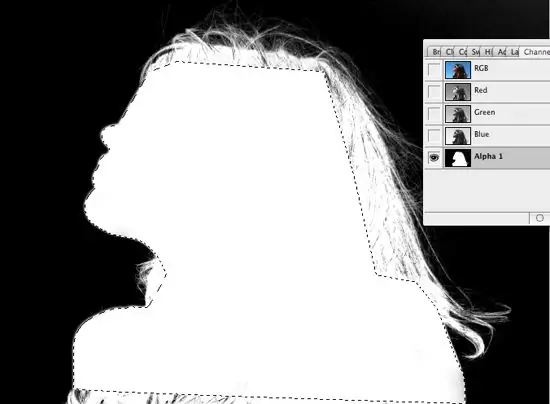
መመሪያዎች
ደረጃ 1
ምርጫው በአልፋው ሰርጥ ውስጥ ሊቀመጥ እና ከዚያ ከአልፋ ሰርጥ ሊጫን ይችላል። ምርጫውን ለማስቀመጥ በመረጡት - አስቀምጥ ምርጫ ምናሌ ውስጥ አንድ አማራጭ ይምረጡ እና በሚከፈተው መስኮት ውስጥ ለአዲሱ ምርጫ ስም ያስገቡ ፡፡ እሺን ጠቅ ያድርጉ.
ደረጃ 2
አሁን የቻነሎችን ቤተ-ስዕል ይክፈቱ እና በ ‹አርጂጂ› የቀለም ሰርጦች ዝርዝር ስር አንድ ባለ አንድ ነጠላ ሰርጥ ያግኙ - ይህ የእርስዎ ምርጫ የተቀመጠበት የአልፋ ሰርጥ ይሆናል ፡፡ ምርጫውን ከአልፋው ሰርጥ እንደገና ለመፍጠር የ Ctrl ቁልፍን በሚይዙበት ጊዜ ጠቅ ያድርጉ ወይም የጭነት ምርጫ አማራጩን ይምረጡ ፡፡
ደረጃ 3
በተመሳሳይ ሁኔታ አስፈላጊ ከሆነ የ Ctrl ቁልፍን በመያዝ በንብርብሮች ቤተ-ስዕል ውስጥ ያለውን ንብርብር ጠቅ በማድረግ ከማንኛውም ንብርብር ምርጫን ይፍጠሩ ፡፡ በደረጃው ግልጽ ባልሆኑ አካባቢዎች ዙሪያ አንድ ምርጫ ይታያል ፡፡ ምርጫን በሚፈጥሩበት ጊዜ የ Shift ቁልፍን ከተያዙ ቀድሞ በተመረጠው ቁርጥራጭ ላይ አዲስ ቁርጥራጭ ያክላሉ እና alt="Image" ን ሲጫኑ ሰርጡን ከነባሩ ምርጫ ይቀንሱታል ፡፡
ደረጃ 4
ከመረጡ ምናሌ ውስጥ የመጫን ምርጫ ትዕዛዙን ከመረጡ ፕሮግራሙ ብዙ የአልፋ ሰርጦችን ከፈጠሩ የተፈለገውን የአልፋ ሰርጥ ከዝርዝሩ ውስጥ እንዲመርጡ ይጠይቅዎታል ፣ እንዲሁም ምርጫውን በጭነት ላይ ማዞር ወይም አለመቀየር መምረጥ አለብዎት እሱ የሚወሰነው የምስሉን አንድ ክፍል መምረጥ ይፈልጉ እንደሆነ ወይም ከበስተጀርባው ብቻ ነው ፡፡
ደረጃ 5
በ Photoshop ውስጥ አሁን ከተከፈተው ከማንኛውም ፋይል ሲጫኑ የአልፋ ሰርጡን መውሰድ ይችላሉ። በአልፋ ሰርጥ ውስጥ በምስሎችዎ ላይ በመተግበር የተለያዩ የፎቶሾፕ ማጣሪያዎችን እና ውጤቶችን መጠቀም ይችላሉ ፡፡







